Hướng dẫn hộ kinh doanh nộp thuế trên ứng dụng eTax mobile đầy đủ nhất
Để thực hiện các tính năng trên ứng dụng eTax mobie thì cần tải ứng dụng về điện thoại qua App Store (đối với hệ điều hành IOS) hoặc CH Play hoặc Google Play (đối với hệ điều hành Androi). Nhập từ khóa tìm kiếm “eTax mobie” và tải về.
Đăng nhập bằng tài khoản Định danh điện tử (VNeID) (Yêu cầu định danh Mức 2) theo các bước sau đây:
– Bước 1: Chọn “Đăng nhập bằng tài khoản Định danh điện tử (VNeID)'”
– Bước 2: Thực hiện đăng nhập qua app VNeID
– Bước 3: Hệ thống kiểm tra:
+ Trường hợp chưa có tài khoản trên hệ thống Thuế điện tử dành cho cá nhân, hệ thống hiển thị màn hình nhập bổ sung các thông tin (số điện thoại, email) để tạo tài cho người nộp thuế trên hệ thống Thuế điện tử dành cho cá nhân.
+ Trường hợp có tài khoản: Hệ thống truy cập vào luôn màn hình trang chủ.
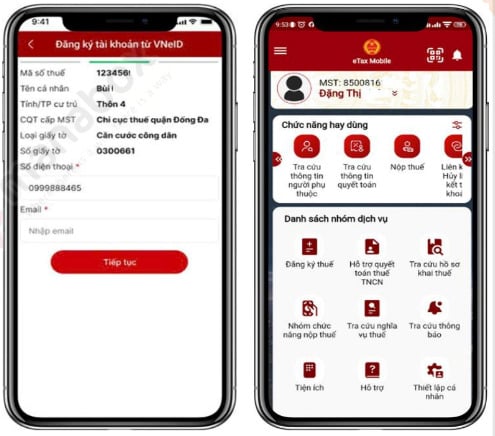
ưới đây là các bước hướng dẫn hộ kinh doanh nộp thuế trên ứng dụng eTax mobile. Cụ thể:
(1) Nộp thuế
– Bước 1: Nhấn vào menu “Nhóm chức năng nộp thuế chọn “Nộp thuế chọn tab “Tất cả
– Bước 2: Tra cứu theo MST đăng nhập hoặc MST của cửa hàng thương hiệu
– Bước 3: NNT thực hiện nộp tất cả hoặc nộp từng khoản
Lưu ý: Mục 1: Phải nộp theo thứ tự thanh toán, được sửa tổng số tiền muốn nộp. Mục 2: Không bắt buộc nộp theo thứ tự, được phép sửa số tiền từng khoản trừ khoản lệ phítrước bạ.
– Bước 4: Chọn tạo giấy nộp tiền và thực hiện thanh toán.
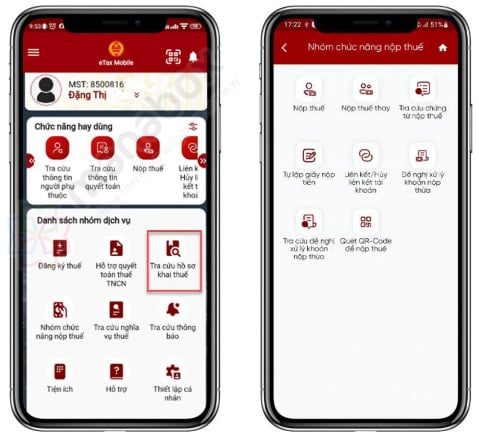
(2) Nộp thuế (thanh toán qua ngân hàng)
– Bước 1: Chọn “Nộp qua tài khoản ngân hàng”
– Bước 2: Chọn ngân hàng đã liên kết tài khoản
Lưu ý: Trường hợp chưa liên kết hệ thống hỗ trợ liên kết tài khoản ngay màn hình nộp thuế), nhấn “Tiếp tục”
– Bước 3: Hệ thống hiển thị các chứng từ cần thanh toán của NNT
– Bước 4: Chọn “Nộp thuế và thực hiện thanh toán”
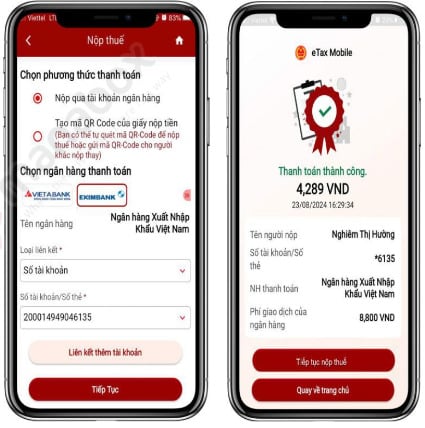
(3) Nộp thuế (Thanh toán sử dụng mã QR code)
– Bước 1: Chọn “Tạo mã QR Code của giấy nộp tiền”
– Bước 2: Chọn “Tiếp tục”, hệ thống hiển thị màn hình tạo mã QR code của từng chứng từ
– Bước 3: Ấn “Tạo mã QR Code’ hiển thị màn hình QR với thông tin khoản nộp gồm ( Tên người nộp, MST, Số tham chiếu, Số tiền) tương ứng
– Bước 4: Thực hiện lưu hoặc chia sẻ QR cho người khác nộp thay
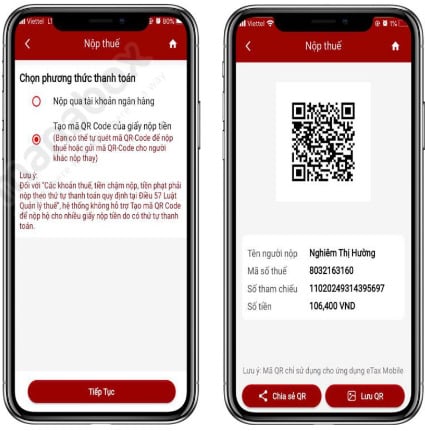
Ngoài ra, trên ứng dụng eTax mobile còn có chức năng tra cứu chứng từ nộp thuế, tra cứu nghĩa vụ thuế vfa tra cứu thông báo thuế. Các bước thực hiện như sau:
– Chức năng tra cứu chứng từ nộp thuế
Bước 1: Chọn menu “Nhóm chức năng nộp thuế”, chọn “Tra cứu chứng từ nộp thuế”
Bước 2: Hệ thống hiển thị màn hình tra cứu.
Bước 3: NNT chọn “Tra cứu”, hiển thị màn hình kết quả tra cứu.
Bước 4: NNT chọn “In chứng từ, hệ thống hiển thị nội dung chi tiết chứng từ.
– Chức năng tra cứu nghĩa vụ thuế trên ứng dụng eTax mobile
Bước 1: Chọn menu “Tra cứu nghĩa vụ thuế”, chọn “Thông tin nghĩa vụ thuế”
Bước 2: Hệ thống hiển thị màn hình cra cứu.
Bước 3: NNT chọn “Tra cứu”, hiển thị nàn hình kết quả tra cứu.
– Chức năng tra cứu thông báo thuế trên ứng dụng eTax mobile
Bước 1: Nhấn vào biểu tượng chuông thông báo hoặc menu “Tra cứu thông báo”
Bước 2: Hệ thống hiển thị các thông báo hành chính của cơ quan thuế
(Nguồn: Thư viện pháp luật)
